7 речей, які повинен знати кожен користувач iPhone і iPad
Продукція від американської компанії Apple зустрічається зараз повсюдно. Як відомо, далеко не всі користувачі знають про повне арсеналі функцій, якими володіє їхня техніка. Більшість знають тільки, як використовувати основні програми, такі як відправка повідомлень, включення базових додатків тощо. Однак через деякий час власники iPhone або iPad хочуть перевірити, на що ще здатні їх нові гаджети. Щоб дізнатися це, не потрібно безладно клікати по своєму iPhone або iPad, адже в цій статті ми розглянемо основні трюки і хитрості, які повинен знати кожен власник «яблучних» гаджетів.
Головними навичками, якими повинен володіти власник iPhone або iPad, є:
включення, вимикання, рекавери;
створення скріншота;
настройка клавіш швидкого доступу;
інтелектуальне введення тексту;
особливості роботи з браузером "Сафарі" (історія, відкриття закритих вкладок і т.д.);
індивідуальна настройка різних віджетів;
управління звуковим супроводом натискання клавіш.

Як включати, вимикати і активувати Recovery Mode?
Якщо ти вперше тримаєш в руках новий iPhone або iPad і до цього не користувався сучасними моделями смартфонів, у тебе може виникнути питання: "Як же включати і вимикати таку техніку?". Речі елементарні, але про всяк випадок краще згадати про них.
Отже, включення девайса відбувається наступним чином:
На правому боці (або вгорі на корпусі) є кнопка, на яку потрібно натиснути і утримувати її до появи стандартного логотипу компанії на екрані.
Коли з'явиться екран розблокування потрібно ввести пароль або пройти ідентифікацію за допомогою сканера відбитка пальця або FaceID (для Айфона Х версії). Якщо пароль у тебе не встановлено, ми рекомендуємо його встановити для захисту даних від сторонніх осіб.
Якщо введення пароля не встановлено, тоді просто затисніть кнопку «Додому» і ти перейдеш на робочий стіл.
Для відключення гаджета необхідно знову затиснути кнопку живлення. Після цього з'явиться екран зі слайдером для підтвердження виключення і тобі потрібно протягнути його вправо.
Якщо ж раптом iPhone заглючить, для примусового перезавантаження необхідно затиснути кнопку включення і кнопку «Додому» одночасно, поки не почнеться перезапуск системи.
Також є така опція як рекавери (Recovery Mode). Ця функція дозволяє скинути налаштування, змінити стан смартфона до певного моменту або змінити прошивку. Використовується рекавери вкрай рідко, однак кожному в один момент може стати в нагоді.
Найголовніший і перший крок - зарядити повністю смартфон, до 100% рівня заряду батареї, а після - вимкнути пристрій. Також знадобиться ноутбук, можливо з за потрібне ПО, в залежності від того, що ти збираєшся робити. Підключи USB шнур спочатку до комп'ютера, але не вставляй поки в сам смартфон або планшет. Для ранніх версій iPhone і iPad потрібно затиснути кнопку Home і, не віджимаючи її, під'єднати через USB шнур до комп'ютера або ноутбука.
Версії iPhone старше 7-го підключаються трохи іншим способом. Замість кнопки включення, потрібно затискати клавішу зниження звуку і також, не відпускаючи, підключати до ПК. Якщо все правильно, на екрані з'являться значки кабелю і iTunes. Подальші маніпуляції проводяться на комп'ютері, на якому запускається синхронізоване додаток iTunes. Якщо ти початківець користувач, використовуй Recovery Mode тільки при необхідності, з повним зарядом акумулятора на пристрої.
Як зробити скріншот на iPhone або iPad?
Є різні способи створення скріншота в залежності від моделі гаджета. Якщо в твоєму гаджеті є механічна кнопка «Додому», тоді для того щоб відобразити те, що відбувається на екрані, необхідно одночасно натиснути на клавішу Home і кнопку включення. Для деяких моделей, таких як iPhone X, потрібно затиснути кнопку включення і клавішу підвищення звуку, і після білих спалахів і звукового супроводу (якщо включено) - скрін буде готовий. Також ти можеш налаштувати опцію моментального скриншота при певних торкання, наприклад, проводячи вертикально вниз трьома пальцями.

Швидкий доступ і як їх налаштувати
Швидкий набір фраз, якими ти користуєшся регулярно, часто просто необхідний. Правильна настройка допомагає помітно економити час, швидко виконуючи поставлені завдання. Таким чином, замість того, щоб повністю писати цілі фрази, досить буде ввести символ, і фраза буде з'являтися автоматично. Для того щоб визначити ярлики себе, потрібно зробити пару простих кроків:
Відкрити меню "Налаштування" і перейти в розділ "Загальна".
Серед списку вибрати підміню «Клавіатура».
Потім потрібно натиснути на категорію «Заміна тексту».
У списку, у верхньому правому куті буде значок «+», на нього і натискаємо.
Наберіть фразу, яка буде відповідати певному ярлику.
Після установки всього необхідного - збережи результат.
Важливим є налагодження 3D Touch. Ти можеш вибрати певний додаток, натиснувши на його ярлик і серед пунктів вибрати меню створення комбінацій клавіш.
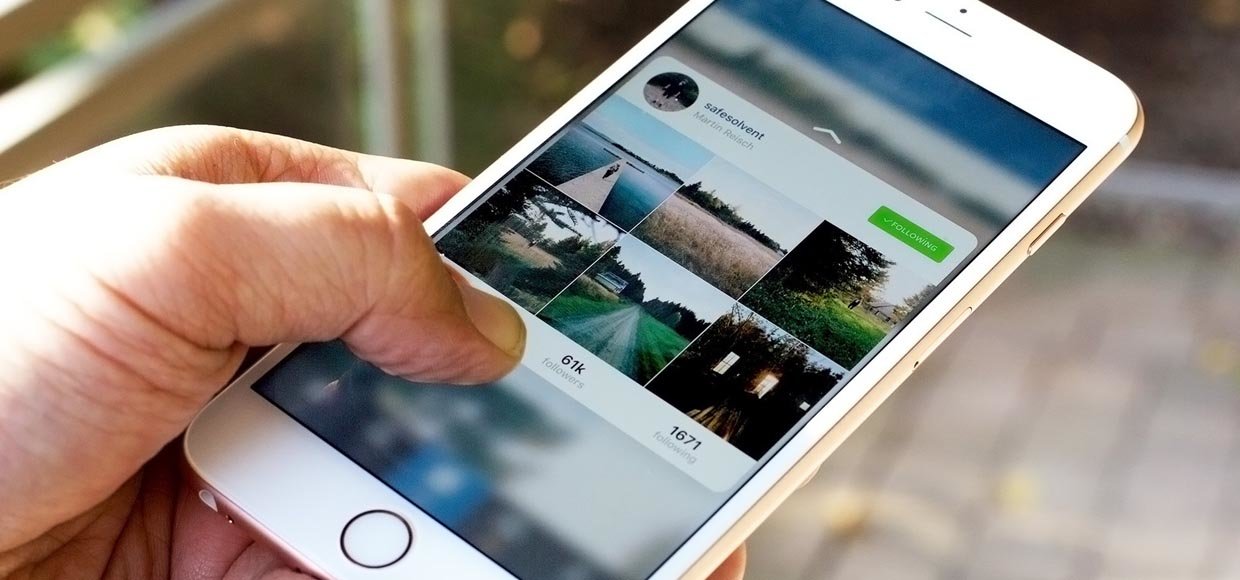
Управління інтелектуальним введенням тексту в iPhone і iPad
Залежно від ситуацій, іноді інтелектуальне введення більше заважає, а часом він просто необхідний. Щоб швидко відключати і включати його по потребі, в додатках в режимі клавіатури стримуй іконку вибору мови, після появи меню вибери пункт "Налаштування клавіатури". У ньому знайди відповідний рядок і перемикай в потрібний режим коли завгодно. Якщо він сірого кольору, значить, функція не активована, якщо зеленого - інтелектуальне введення працює.
Щоб вставляти знаки пунктуації, наприклад, пробіл подвійним кліком, в настройках відкрий меню «Загальна». Зайди в розділ «Клавіатура» і знайди перемикач відповідний значку «.», І активуй його (загориться зеленим).
Особливості браузера Сафарі
У браузері є розділ «Історія», в якому зберігаються всі веб-адреси, відвідувані найближчим часом. Якщо потрібно знайти якусь цікаву сторінку знову, в історії ти зможеш її завжди відшукати, якщо її не очищали. Також для відновлення старих вкладок, які знову знадобилися, але були закриті, натисни кнопку Tab, а потім утримуй «+» і відкривай потрібні посилання.
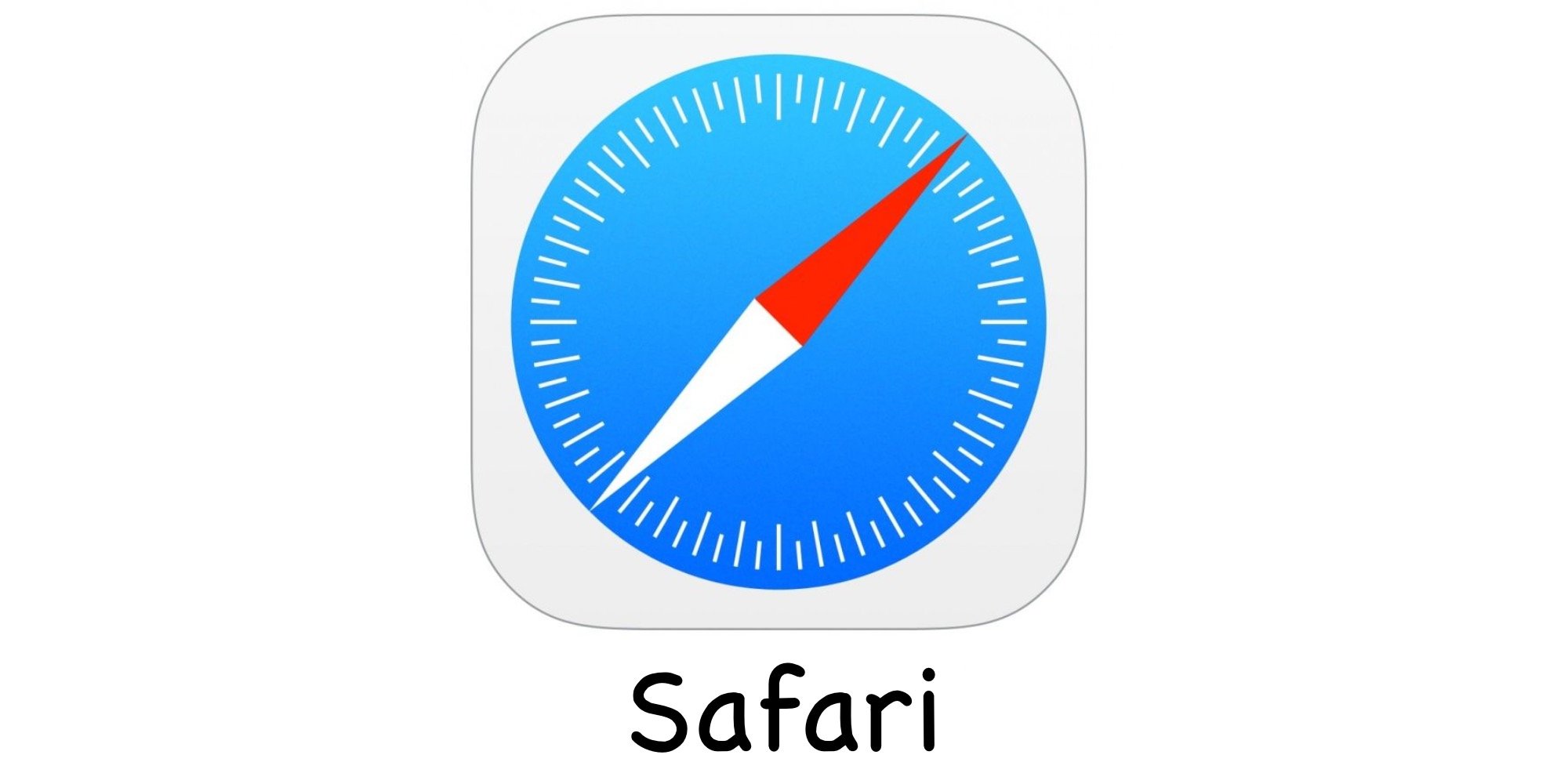
iPhone і iPad: віджети на робочий стіл
Для того щоб тобі було максимально комфортно користуватися пристроєм, ти можеш вивести на робочий стіл iPhone або iPad різні ярлики і віджети, які будуть корисні і забезпечать швидкий доступ до даних і додатків. Щоб налаштувати їх, для початку проведи вправо на головній сторінці та в самому низу вибери «Змінити». Далі тобі відкриється великий список віджетів, які доступні для вашого пристрою. Вибирай те, що тобі підходить, і встановлюй на пристрій. Щоб поміняти їх місцями, в правій частині затисни значок з трьох рядків і перетягувати, куди вважаєш за потрібне. В кінці не забудь зберегти свої результати.
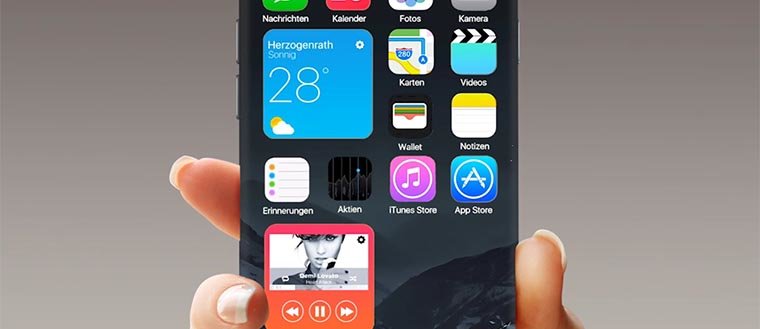
Управління звуковим супроводом клавіш
Багато клавіші і дії в iPhone і iPad мають звуковий супровід, яке не всім буває до вподоби. Якщо хочеш відключити будь-який звук, це просто зробити в Настройках на головному екрані. У переліку знайди «Звук і чутливість» і редагуй звукові повідомлення на свій лад. У будь-який момент ти можеш зайти і знову змінити налаштування, поки не досягнеш максимального рівня комфорту.
ЧИТАЙ ТАКОЖ: Що показали на презентації Apple 27 марта?